كيفية إزالة النمط إذا نسيت. إزالة نمط على Android
طرق قفل الهاتف / الجهاز اللوحي عدد كبير من... الأكثر شعبية منهم هو النمط. ولكن كيفية إزالتها مفتاح الرسممع Android ، إذا نسي المستخدم كيفية إدخال إيماءة معينة بشكل صحيح ، أو إذا لعب الأطفال بالهاتف ، وما إلى ذلك. ستكون النصائح التالية مفيدة بنفس القدر لقاطعي الشاشة الآخرين أيضًا - رموز PIN وأدوات التحكم في الوجه.
هناك عدة طرق لإزالة قفل النمط من Android. بعضها بدائي ، والبعض الآخر يتطلب الجهد وبعض المعرفة. يحدث أنه لا يمكنك إزالة المفتاح بأي شكل من الأشكال. ثم عليك إعادة ضبط الجهاز على الإعدادات الافتراضية. دعنا نلقي نظرة على الخيارات الأكثر شهرة وثباتًا.

الخيار الأول: بدائي
في بعض الأحيان يمكنك فقط تجاوز الرسوم البيانية مفتاح androidعندما تكون الأداة مؤمنة بالفعل. يتم إجراء تجاوز المفتاح في كل جهاز على حدة. أنت فقط بحاجة إلى أن تعرف نقاط ضعف... لذا ، تحقق مما إذا كانت ستارتك تتحرك (شريط الحالة ، مركز الإشعارات - التمرير العلوي). في كثير من الأحيان ، يمكنك الدخول إلى النظام بمساعدة الرسائل القصيرة الواردة ، وإخطار الاستخدام الكثيف للذاكرة ، وما إلى ذلك. بعد الدخول إلى النظام ، قم بتنفيذ الإجراءات باستخدام المفتاح: قم بتغيير الإيماءة أو حذف التطبيق تمامًا.

في أجهزة androids القديمة ، كان من الممكن إعادة تعيين كلمة مرور الصورة على النحو التالي. أنا بحاجة إلى مكالمة. تلتقط الهاتف ، ثم تضغط على زر "الصفحة الرئيسية" ، على سبيل المثال ، لعرض جهة اتصال أو أي شيء آخر. بمجرد دخولك إلى بيئة نظام التشغيل ، يمكنك القيام بكل ما تفعله دائمًا.
تسمح لك بعض الأدوات الحديثة أيضًا بالدخول إلى البيئة. يمكن القيام بذلك غالبًا عن طريق انتظار تفريغ البطارية. يجب أن يكون لديك وقت للدخول إلى بيئة نظام التشغيل أثناء تنشيط الإخطار.
ضع في اعتبارك تفاصيل حسابك ، ارسم بشكل هادف المفتاح الخطا... ستطلب منك الأداة نفسها إدخال البيانات أو إدخال رمز تم إرساله عبر البريد.
الخيار الثاني: الاحتياط
تدعم بعض طرازات الهواتف جهاز التحكم... تحتاج فقط إلى السماح بإدارة الجهاز من خلال حساب Google الخاص بك. انظر إذا كان لديك مثل هذه الوظيفة. يوجد هذا الخيار في قسم أمان إعدادات الجهاز.


في بعض الأجهزة ، سيكون من الممكن إزالة النمط من Android بدون خيار خاص. ما عليك سوى محاولة تسجيل الدخول إلى حسابك وإلغاء تثبيت تطبيق locker.

تجاوز SMS
- تحتاج حقوق الجذر
لماذا نفكر في كيفية فتح النمط ، إذا كان بإمكانك اتخاذ إجراءات وقائية ، حتى قبل ظهور المشكلة. كل الملح في برنامج خاص - SMS Bypass. معناه أنك تحدد مسبقًا كلمة مرور خاصة في البرنامج. الافتراضي هو 1234 إعادة تعيين. علاوة على ذلك ، إذا حدث شيء ما لهاتفك / جهازك اللوحي ، فأنت تحتاج فقط إلى إرسال رسالة إلى رقمك من أي هاتف ذكي. أدخل كلمة المرور التي اخترعتها في نص الرسالة. بعد هذه الخطوات ، ستتم إعادة تشغيل الأداة الذكية تلقائيًا بدون نمط.

ولكن ، إذا كان النمط قيد التشغيل بالفعل ، كيف يمكنك فتح Android؟ سوف يساعد البرنامج. تحتاج فقط إلى تثبيته عن بعد. قم بتسجيل الدخول إلى حسابك عبر الكمبيوتر الشخصي. في البحث ، تحتاج إلى إدخال SMS Bypass. صحيح ، عليك أن تدفع المال. إذا لم تقم بإرفاق بطاقة ائتمان ، فقد حان الوقت الآن. المتصفح أكثر ملاءمة.

الخيار الثالث: إزالة مفتاح الإيماءة
إذا كنت تقرأ هنا ، فليس كل شيء بهذه البساطة على ما يبدو. سوف نستخدم المدفعية. يتم تخزين النمط (إدخال الإيماءة) في ملف gesture.key. نحن بحاجة للتخلص منه. هناك عدة طرق.
رائحة
قم بتنزيل تطبيق Aroma على جهاز الكمبيوتر الخاص بك ، وانقل أرشيف rar إلى محرك أقراص USB المحمول بالجهاز. ثم قم بتثبيته عبر الاسترداد. في Aroma ، عليك الذهاب إلى دليل البيانات ، ثم النظام. يحتوي الدليل الأخير على مفتاح gesture.key المشؤوم. احذفه وأعد تشغيل جهازك. سترى واجهة الخزانة مرة أخرى ، ولكن لا يلزم فتح القفل. أدخل أي إيماءة أو كلمة مرور - لا يهم.
صحيح ، في بعض الأحيان لا يمكن تثبيت Aroma مع الاسترداد. ثم تحتاج إلى تثبيت القائمة القائمة على التكلفة من وضع Fastboot.
تشغيل Adb
لم يتم تثبيت هذا البرنامج على جهاز لوحي / هاتف ذكي ، ولكن على جهاز كمبيوتر. هناك شرط واحد - يجب تمكين تصحيح أخطاء USB على الجهاز. لذلك ، يجب أن تكون برامج التشغيل من الجهاز على جهاز الكمبيوتر مثبتة بالفعل.
اضغط على ctrl + R أثناء وجودك على سطح المكتب ، واكتب cmd واضغط على Enter. فيما يلي بعض الطرق:
- إزالة مفتاح الإيماءة. أدخل الأوامر ، متبوعة بكل منها زر "إدخال". ثم أعد تشغيل الأداة وأدخل رمز المفتاح / الرقم السري إذا رغبت في ذلك.

- قيم الصفر في system.db. أدخل الأوامر ، متبوعة بكل منها زر "إدخال". اعادة التشغيل.

- انتقل مباشرة إلى ADB RUN ، وحدد Manual ، ثم Shell. اكتب الأوامر وأعد تشغيل الجهاز. يمكنك إدخال أي إيماءة وكلمة مرور وما إلى ذلك.

ماذا تفعل عندما نسيت النمط الخاص بك على Android: فيديو
الخيار الرابع: إعادة ضبط المصنع
خيار متطرف عندما لا يأتي منه شيء. أعد ضبط الجهاز وسيختفي المفتاح تلقائيًا. لا داعي للقلق بشأن البيانات. ستبقى الصور ومقاطع الفيديو ونغمات الرنين وما إلى ذلك ، ولكن سيتم مسح الباقي للأسف. ومع ذلك ، إذا قمت بمزامنة الجهاز بانتظام ، فلن تكون هناك مشكلة كبيرة.
المزيد والمزيد من المستخدمين الأكثر شيوعًا نظام التشغيلل أجهزة محمولةيتساءلون عن كيفية تعطيل نمط إلغاء القفل على Android. الموضوع بسيط ، لكنه يسبب بعض الصعوبات بالنسبة للبعض. سنخبرك لماذا تحتاج إلى نمط ، وكيفية تمكينه وتعطيله في الإعدادات ، وكذلك ما يجب فعله إذا نسيت "الصورة الرمزية". Glyph عبارة عن مجموعة من الإيماءات ، وهي نوع من المفاتيح عند قفل الشاشة.
النمط نفسه هو نوع من كلمات المرور ، ليس فقط في شكل أبجدي أو رقمي ، ولكن في شكل شكل محدد من قبل المستخدم: مربع ، مثلث ، تقاطعات. ينشئ المستخدمون الأكثر تآمراً شخصيات معقدة ومعقدة.
لتعيين النمط ، تحتاج إلى سحب الغالق لأسفل ، انتقل إلى "الإعدادات" ، قسم "الأمان" ، العنصر "قفل الشاشة". نوع القفل الافتراضي هو "شريط التمرير" - اسحب إصبعك فوق منطقة معينة ويفتح القفل - يتم قفل الشاشة. يوجد في البرامج الثابتة الحديثة:
- "كلمات المرور الصوتية" - فتح عن طريق رسالة صوتية ، أمر.
- "التحكم في الوجه" - المدخل حسب الصورة من الكاميرا الأماميةالأجهزة.
- "رمز PIN" هو شكل رقمي لحماية الهاتف الذكي.
- "كلمة المرور" - يمكنك إدخال كل من الأحرف والأرقام.
- تسجيل الدخول بالبصمة
حدد مفتاح الرسم - ارسم شكلاً يحتوي على أربع نقاط على الأقل وكرر مرة أخرى للتحقق. تم ، تم تثبيت نمط إلغاء القفل. يمكنك أيضًا تعطيل خيار "إظهار المفتاح" - بهذه الطريقة ، عند إلغاء القفل ، لن يكون هناك "أثر" خلف إصبعك وسيخفي كلمة مرورك عن أعين المتطفلين. كل شيء ، تم تثبيت الحماية.

كيفية إيقاف النمط في الإعدادات
استنتاج
إذا لم تساعدك الطرق الموضحة أعلاه ، فلا يزال عليك القيام بـ "إعادة تعيين إعدادات" الهاتف. هذه طريقة جذرية ، لذلك لا تنس حفظ جهات الاتصال والصور والبيانات الشخصية الخاصة بك. يمكن حفظ التطبيقات في " دعم».
خلاف ذلك ، أتمنى أن تكون قد حللت المشكلة كيفية تعطيل نمط إلغاء القفل على Androidفي الاعدادات.
اطرح أسئلتك في التعليقات وألغ الاشتراك في أي من الطرق التي ساعدتك.
هناك حالات متكررة ينسى فيها مالكو الأداة ببساطة نمط Android ويريدون أيضًا إزالته. في هذه الحالة ، يظهر السؤال الفعلي ، كيفية إزالة النمط من Android. هناك العديد طرق مختلفة، سنتحدث عن كل منها أكثر.
هل تتذكر كلمة مرور الصورة
إذا لم تكن هناك مشاكل في الوصول إلى الجهاز اللوحي أو الهاتف ، فيمكنك بسهولة تعطيل النمط باستخدام الإعدادات القياسية. لإعادة ضبط النمط ، قم بما يلي:
ثم يمكنك فتح جهازك اللوحي أو الهاتف دون أي مشاكل. في نفس القائمة ، يمكن للمستخدم إعادة النمط أو كلمة مرور رقميةعلى Android. بمجرد تغيير كلمة المرور الخاصة بك ، تأكد من كتابتها لتجنب مشاكل الحظر في المستقبل. هذا هو الجواب على سؤال حول كيفية فتح جهاز Android الخاص بك.
نسيت النمط الخاص بك
في معظم الحالات ، تكون المشكلة أكثر خطورة ، لأن نموذج الإجابة المرغوبة قد نفد بشكل نهائي من الذاكرة. ماذا تفعل إذا نسيت النمط الخاص بك. هناك خيارات مختلفة. سيحتاج البعض زوجين فقط إجراءات بسيطةيتطلب البعض الآخر تلاعبًا جادًا على Android. سننتقل إلى الخيارات الأكثر شيوعًا لمساعدتك في التعطيل كلمة مرور بيانية.
تحاول التخمين
مهما كانت هذه النصيحة تافهة ، فهي تساعد في بعض الحالات على استعادة الوصول إلى الهاتف. إذا كنت تستخدم كلمة مرور رسومية لفترة طويلة ، فربما تكون قد تركت ذاكرة عضلية. حاول تكرار الخطوات التي تتبعها عند فتح القفل. في معظم الحالات ، يضع الأشخاص مفاتيح أنماط بسيطة جدًا ليس من الصعب جدًا العثور عليها بمفردهم.
إذا نجحت في تخمين الرمز ، فأنت بحاجة إلى الانتقال إلى الإعدادات ، ثم إلغاء إدخال الجهاز اللوحي أو مفتاح الهاتف المحمول. هنا ، فقط قم بإيقاف تشغيل هذا الإعداد ، ولكن يمكنك إنشاء كلمة مرور جديدة... يوصى أيضًا بالتقاط صورة للمفتاح مع الاحتفاظ بها في مكان آمن. كيفية إزالة النمط الموصوف في الفقرة السابقة.
إجراء مكالمة
ماذا تفعل إذا نسيت مفتاح الرسم الخاص بك ، على التوالي ، فأنت بحاجة ماسة إلى معرفة كيفية فتح Android. حاول الاتصال بهاتفك. على أجهزة Android الأقدم أثناء مكالمة واردةالهاتف المحمول ، يصبح من الممكن الدخول إلى القائمة دون إدخال قفل رسومي. يجب أن تضغط على زر "الصفحة الرئيسية".

بعد ذلك ، انتقل بالمثل إلى القائمة المقابلة ، ثم أعد تعيين كلمة مرور الصورة. إذا استمر نسيان نمط كلمة المرور ، فمن المستحسن تعطيله تمامًا.
تفريغ البطارية
كيف أزيل القفل؟ حاول استغلال الثغرة الأمنية التي تشير إلى القدرة على الدخول إلى القائمة من خلال تنبيه النسبة المئوية للبطارية المنخفضة. هذه العملية طويلة جدًا ، لكنها قد تكون الوحيدة في بعض الحالات. أنت بحاجة إلى الانتظار حتى يتم فصل الهاتف. بمجرد ظهور الإشعار على الشاشة ، افتح الإعدادات ، وادخل إلى قائمة الأمان ، ثم قم بإزالة كلمة المرور. من المهم أن يكون لديك وقت لتغيير الإعدادات قبل إيقاف تشغيل الأداة تمامًا.
باستخدام تسجيل جوجل
هناك طريقة لإعادة ضبط النمط إذا قام نظام Google بإدخال البيانات في ذاكرة حساب المستخدم. هنا يمكنك تجاوز النمط. لفتح القفل ، عليك القيام بما يلي:
- أدخل أي نمط حتى يُطلب منك تسجيل الدخول إلى حساب الشبكة الخاص بك.
- بعد ذلك ، أدخل اسم المستخدم وكلمة المرور الخاصين بـ الحسابمتصفح الجوجل.
- بمجرد أن يكون من الممكن القيام بذلك ، سيرسل النظام اقتراحًا لتنشيط وضع المسؤول.
- اضغط باستمرار على مفتاح "المسؤول". سيتم إلغاء قفل الأداة الذكية وسيتم إلغاء كلمة المرور تمامًا.
بهذه الطريقة البسيطة ، يمكنك الوصول إلى هاتفك الذكي إذا نسيت النمط. ومع ذلك ، سيكون من الممكن إزالة كلمة المرور فقط إذا لم تنسَ إدخال حساب المستخدم متى الإعداد الأوليالأجهزة.
للمستخدمين المتقدمين
لم تتطلب جميع الطرق السابقة معرفة أو مهارات خاصة من المستخدم. ولكن ماذا لو لم تساعد أي من الطرق المذكورة أعلاه. هناك خيارات أخرى ، لكنها ستطلب منك استخدام ملف إضافي البرمجياتأو إعادة تعيين كاملأداة لفتح النمط.
باستخدام مدير ملفات متخصص
كيف تفتح النمط الخاص بك على Android؟ فقط قم بإزالة كلمة المرور. عندما تقوم بتعيين النمط إلى نظام الملفاتتم إنشاء الهاتف ملف خاصحيث يتم تخزين المعلومات. ستؤدي إزالته إلى تعطيل كلمة المرور وستتمكن من تسجيل الدخول إلى هاتفك الذكي. هذا يتطلب برنامج خاص، مثال على ذلك AROMA File Manager. أيضًا ، يجب أن يحتوي الهاتف على CWM أو قائمة استرداد أخرى.
كيف يمكنني إزالة النمط؟ اتبع هذه النقاط بوضوح:
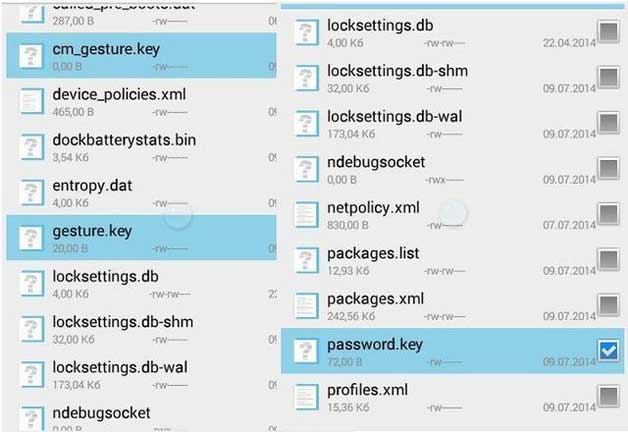
وبالتالي ، نقوم بإزالة كلمة المرور على الهاتف ، مع الحفاظ على سلامة جميع البيانات. لسوء الحظ ، لن تتمكن بعد الآن من العثور على المفتاح القديم.
نحن نستخدم برنامج ADB
ماذا لو قمت بحذف الملف المطلوب ، لكن كلمة المرور لا تزال قائمة. ربما سيساعدك من هنا، الذي يؤدي نفس الإجراءات ، ولكن بطريقة بديلة. لكي لا تهتم بكيفية إزالة نمط إلغاء القفل لفترة طويلة ، استخدم برنامج الكمبيوتر ADB. لديه وظائف واسعة ، بينما يسمح لك أيضًا بحذف الإيماءة. مسبقًا ، يجب تمكين تصحيح أخطاء USB على الهاتف. أيضًا ، على الإنترنت ، يجب عليك تنزيل البرنامج النصي المناسب الذي سيقوم بتنفيذ جميع الإجراءات اللازمة.
كيف يمكنني تعطيل كلمة المرور في هذه الحالة؟ اتبع هذه التعليمات البسيطة.
يعد القفل الرسومي أو كلمة المرور الرسومية على Android (في جهاز لوحي أو هاتف) لتقييد الوصول إلى المحتوى والخيارات والبيانات الخاصة أمرًا مفيدًا للغاية في الإعدادات. ولكن يحدث أن المستخدم قد نسي مجموعة المفاتيح (مجموعة من الإجراءات في مصفوفة نقاط العرض) ولا يمكنه استخدام الجهاز بالكامل. وضع مؤسف ، لكنه قابل للإصلاح. ستخبرك هذه المقالة بالتفصيل عن كيفية تعطيل نمط إلغاء القفل من Android. تعتبر "وصفات" عامة للإزالة وجهة نظر معينةأقفال وحلول لنماذج من جهات تصنيع محددة.
يأتي حساب Google للإنقاذ
هذا النهج يكون فعالا عندما حساب جوجلكان متصلاً مسبقًا بنظام تشغيل الجهاز.
الحيلة لحلها هي كما يلي:
- أدخل أي مفاتيح حتى تطالبك الشاشة بالذهاب إلى ملف تعريف Google الخاص بك.
- أدخل اسم المستخدم وكلمة المرور.
ملحوظة. إذا فقدت كلمة مرورك ، فبالإضافة إلى تجاوز جوهر الرسومات المدمج للمفتاح ، ستحتاج أيضًا إلى استعادة الوصول إلى الحساب على جهاز الكمبيوتر. للقيام بذلك ، انتقل إلى صفحة التفويض ، وأدخل (عنوان صندوق بريد) ، ثم أسفل سطر المفتاح الرمزي ، انقر فوق "نسيت ..." واتبع تعليمات الخدمة.
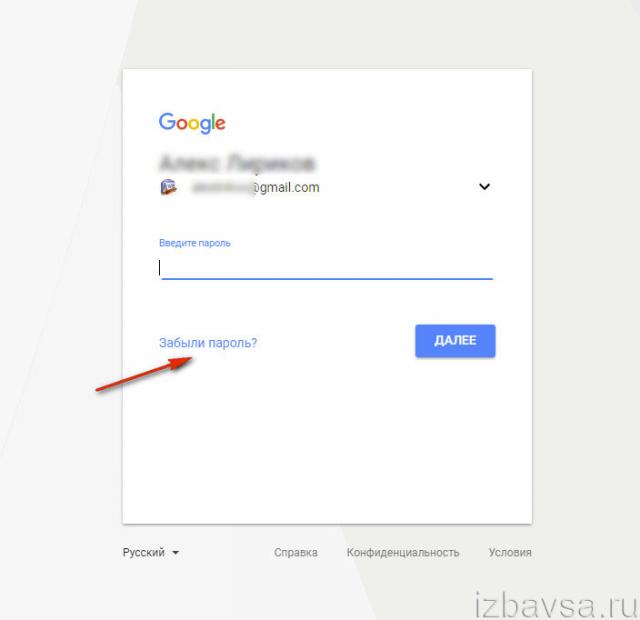
4. لا تتردد في النقر على زر "تنشيط" المطلوب. بعد بدء الأمر ، ستتم إعادة تعيين جميع إعدادات الرسومات الخاصة بالمفتاح ، وسيختفي القفل ، ووفقًا لذلك ، سينتهي كل مشاكلك وأحزانك المرتبطة بقفل المصفوفة.
نداء وارد - لأسفل مع قيود الوصول
على بعض الأدوات أثناء الموعد مكالمة واردةالنظام و معالج رسوماتلا تسأل عن مفتاح. أي عندما يتصل مالك الهاتف بمشترك آخر ، تصبح جميع الخيارات متاحة. هذه "الحيلة" هي التي تسمح لك بفتح:
1. اطلب من شخص تعرفه الاتصال بك أو إجراء مكالمة بنفسك من أي هاتف آخر.
2. ارفع سماعة الهاتف من الجهاز المقفل.
3. لا تغلق الخط ، دع النظام يبقى في وضع الاتصال. افتح في الخيارات: الإعدادات ← قفل الجهاز.

4. في القائمة ، انقر على "نقش" بإصبعك وأوقف تشغيله.
لا يوجد مفتاح - لا مشكلة
يعتمد هذا الخيار على "التدخل الجراحي" في دليل الملفات. من الممكن شريطة أن يتم تمكين التصحيح في نظام التشغيل عبر منفذ USB.
يجب عليك إجراء عملية لحذف الملف باستخدام نفس المفتاح المشؤوم الذي يسمى Gesture.key. لن يتم الاستغناء عن استخدام جهاز كمبيوتر أو كمبيوتر محمول (ستكون هناك حاجة أيضًا).
1. على جهاز كمبيوتر ، باستخدام متصفح ، قم بتنزيل مجموعة توزيع AROMA Filemanager لنظام Android من أي مورد موثوق.
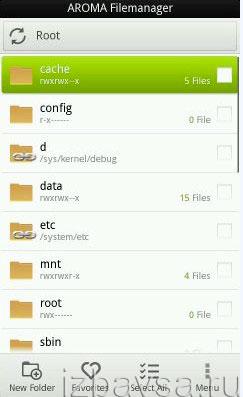
2. انقله إلى هاتفك. قم بتثبيته عبر القائمة لـ الانتعاش الانتعاشأو واجهة CWM بديلة وتشغيلها.

ملحوظة. إذا تعذر تثبيت المدير من خلال الاسترداد ، فحاول تثبيت قائمة Fastboot المخصصة.
3. مباشرة في واجهة Aroma افتح الدليل: Data → System.
4. في مجلد "النظام" ، قم بحذف Gesture.key.
5. أعد تشغيل جهازك.
6. بعد بدء تشغيل نظام التشغيل ، سيتم عرض واجهة الخزانة الرسومية مرة أخرى ، ولكنها ستوفر الوصول بالفعل بعد إدخال أي إيماءة.
في بعض الأحيان يكون استنزاف البطارية مفيدًا
من الغريب أن البطارية المفرغة في بعض الأدوات تساعد على تعطيل النمط. لاستغلال "ثغرة الأجهزة" ، قم بما يلي:
- لا تقم بإيقاف تشغيل هاتفك الذكي وانتظر حتى يقترب شحن البطارية من الصفر.
- عندما يعطي الجهاز إشارة بشأن التفريغ الوشيك الوشيك ، أدخل قائمة البطارية ثم قم بإيقاف تشغيل القفل.
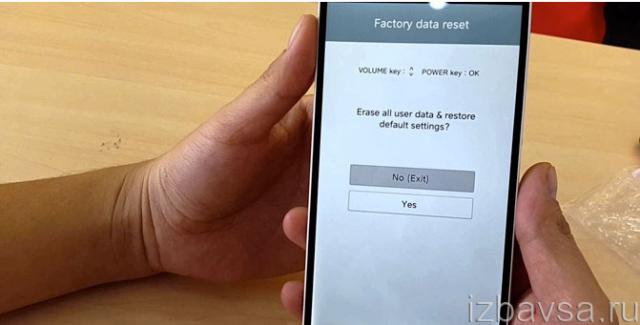
طرق فتح النماذج من مختلف العلامات التجارية
كل شركة مصنعة للأدوات الرقمية لها مفهومها ونهجها وتقنيتها الخاصة من حيث الإعدادات والواجهة والإدارة. لن تمر هذه الميزة وطريقة الفتح. بمعنى آخر ، يمكن إجراء هذه العملية بشكل مختلف على أجهزة من ماركات مختلفة.
ضع في اعتبارك حلولًا لماركات الهواتف المحمولة الشهيرة.
سامسونج
في Samsung ، من الممكن حقًا تجاوز "عقبات" قفل الرسوم ، إذا كان هناك تسجيل في حساب Samsung.
1. قم بتسجيل الدخول إلى حساب Samsung.
2. انتقل إلى قسم "المحتوى ...".
3. في الصفحة التي تفتح ، قم بتنشيط "Unblock ...".
إتش تي سي
1. قم بتثبيت أداة خدمة HTC Sync على جهاز الكمبيوتر الخاص بك.
2. قم بتوصيل جهازك بجهاز الكمبيوتر الخاص بك.
3. قم بتثبيت البرنامج في Android قفل الشاشةتجاوز.
4. أعد تشغيل جهازك.
هواوي
1. تجهيز الحاسب ببرنامج Hisuite.
2. قم بتوصيل هاتفك المحمول بجهاز الكمبيوتر الخاص بك.
3. في البرنامج ، افتح "جهات الاتصال".
4. في "بريدي الإلكتروني" أدخل بيانات اعتماد صندوق البريد المستخدم.
5. استخدم الخيارات المناسبة لإزالة كلمة المرور.
من البداية ، أو إعادة ضبط المصنع
عندما لا يكون هناك حل فعال لإلغاء القفل ولا ترى حتى الخطوط العريضة الغامضة في أفق التخمينات والافتراضات ، يمكنك الذهاب إلى إجراءات متطرفة. بشكل أكثر تحديدًا: إعادة التعيين إلى إعدادات المصنع. في عملية الإلغاء العالمي ، هناك كل فرصة لكسر القفل الشرير.
كما هو الحال مع الدليل السابق ، تحتاج إلى اتباع نهج شخصي عند إعادة التعيين.
سامسونج
1. قم بإيقاف تشغيل الأداة الذكية.
2. اضغط مع الاستمرار على "تشغيل / إيقاف" والزر الموجود في وسط اللوحة.
هواوي
في هواتف هذه الماركة يكون الإجراء كما يلي:
1. الاغلاق.
2. إزالة البطارية (إخراجها من العلبة).
3. تركيب البطارية.
4. لقط - "تشغيل / إيقاف" + "أعلى" (حتى تظهر الصورة).
5. تمييز خط مسح البيانات والضغط على مفتاح التشغيل.
ملحوظة. في أحدث طرازات Huawei ، يمكن إجراء إلغاء القفل من خلال توجيه أداة تحميل التشغيل.
أسوس
1. افصل جهازك.
2. اضغط باستمرار - "تشغيل / إيقاف" و "خفض مستوى الصوت" (حتى تظهر القائمة).
3. تسليط الضوء على WIPE ... (زر الصوت).
4. قم بتأكيد التنشيط باستخدام مفتاح "رفع مستوى الصوت".
إتش تي سي
1. افصل ، قم بإزالة / أدخل البطارية.
2. اضغط باستمرار على "تشغيل / إيقاف" + "أسفل". ثم حررها بعد ظهور رمز "Android".
3. قم بتشغيل الأمر Clear Storage أو Factory Reset (يختلف الاسم باختلاف الطرز).
إل جي
1. بعد إيقاف التشغيل ، اضغط مع الاستمرار على أزرار "القائمة" و "تشغيل / إيقاف" و "خفض مستوى الصوت".
2. انتظر حتى يتم عرض شعار النظام.
3. استخدم أمر إعادة الضبط.
زيتي
في هذه الهواتف ، يمكنك استخدام خيارين لإعادة التعيين:
الطريقة رقم 1
1. انقر فوق مكالمة طوارئ.
2. استخدم الطلب 983 * 987 #.
3. قم بتشغيل إعادة تعيين البيانات.
الطريقة رقم 2
1. قم بإيقاف تشغيل هاتفك المحمول.
2. اضغط - "تشغيل / إيقاف" + "زيادة مستوى الصوت".
3. حدد: مسح… → مصنع….
سوني
1. قم بتثبيت برنامج Sony Ericson PC Suite على جهاز الكمبيوتر الخاص بك.
2. قم بتوصيل هاتفك بجهاز الكمبيوتر الخاص بك.
3. في البرنامج ، افتح: Tools → Data Recovery.
4. اتبع تعليمات البرنامج.
5. إعادة التشغيل.
يطير ، MTS ، Prestigio
1. افصل ، اضغط باستمرار على "تشغيل الكاميرا" + "تشغيل / إيقاف تشغيل" + "خفض الصوت".
2. حدد "Wipe data ...".
3. حدد "نعم ، ..." في الطلب.
أركوس
1. قطع الاتصال.
2. اضغط باستمرار على "الطاقة" و "خفض الصوت".
3. حدد "مسح ...".
4. قم بتأكيد الإجراء باستخدام زر الوسط.
5. حدد "Reboot ..." وقم بتأكيد تنفيذ الأمر بنفس الطريقة.
تعهد مشكلتك إلى أخصائي
إذا كنت بالكاد على دراية بالجهاز ، "تسبح" في إعداداته ، أو بشكل عام ، فإن مهاراتك في امتلاك الهواتف الذكية والأجهزة اللوحية تترك الكثير مما هو مرغوب فيه ، كما يقولون ، لا تغري القدر واصطحب هاتفك المحمول إلى العلامة التجارية مركز خدمات... وإذا لم يكن ذلك ممكنًا ، فانتقل إلى أي ورشة لإصلاح الهواتف. كحل أخير ، اتصل بأصدقائك الذين لديهم خبرة مناسبة في القضاء على مثل هذه "الحوادث".
حظر التأمين ، أو كل ما تحتاج إلى القلق بشأنه مقدمًا
قم بتثبيت SMS Bypass
يسمح لك تطبيق SMS Bypass بإلغاء قفل المفتاح باستخدام رسالة SMS عادية. يتم تكوينه على النحو التالي:
- تثبيت حقوق الجذر على النظام.
- قم بتنزيل وتثبيت SMS Bypass.
الآن ، في حالة وقوع حادث ، لن تتمكن من تكرار تركيبة الأنماط: أرسل رسالة نصية قصيرة تحتوي على رمز "إعادة تعيين 1234" إلى هاتفك المحمول. بعد تلقي الرسالة ، يتم إلغاء قفل النظام.
إذا لم يتم إيقاف تشغيل المفتاح ...
يعود كل ذلك إلى حقيقة أنك بحاجة إلى إزالة الوظائف الإضافية لمفتاح الرسم من خلال الخيارات القياسية مسبقًا ، بالإضافة إلى إزالة جميع أنواع برامج المسؤول المشكوك فيها التي قد تستخدمها. وعندها فقط استخدم الخيار القياسي لإيقاف تشغيل مفتاح الرسم.
1. انتقل إلى قسم "مسؤولي الجهاز". إذا تم العثور على برنامج فاحش هناك (في سياق المشكلة المعنية) ، فقم بإلغاء تثبيته.
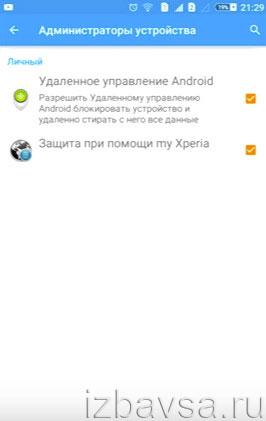
2. تحقق بالإضافة إلى ذلك إعدادات VPNوإعادة تعيينها إذا لزم الأمر.
3. انتقل إلى قسم "الأمان".
4. وتفعيل أمر "مسح بيانات الاعتماد" (حذف جميع الشهادات).
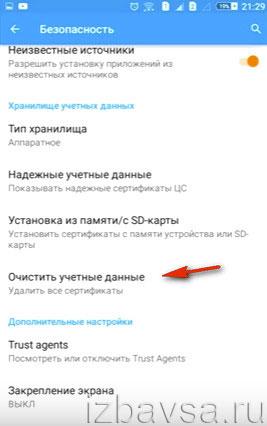
5. أعد تشغيل هاتفك.
على أي حال ، عند البدء في فتح القفل ، كن هادئًا حتى لا تفقد التركيز المناسب للانتباه أثناء تنفيذ جميع أنواع الإجراءات على جهاز الكمبيوتر والجوال. بعض طرق تجاوز الحظر قابلة للتطبيق فقط على جهاز معين. يمكنك اختيار "وصفة" صالحة لهاتفك أو جهازك اللوحي فقط من خلال تجربة معرفة أولية بالتعليمات. استخدم خيار إعادة التعيين فقط في الحالات التي لا تسفر فيها طرق إلغاء القفل الأخرى عن النتيجة المرجوة. نظرًا لأنه لا يتضمن فقط استعادة المعلمات الأصلية لجميع الإعدادات ، ولكن أيضًا حذف بياناتك.
